Конфигурисање "Хамацхија" у Виндовс-у: неколико једноставних корака
Очигледно, страствени играчи који више воле мрежне игре, нема потребе да објашњавају шта је Хамацхи. За све остале кориснике, у доњем материјалу, биће објашњено каква је то врста програма, за шта се користи и како се Хамасхи поставља у Виндовсу 7 или било ком другом оперативном систему ове породице.
Шта је хамацхи?
Дакле, какав је то програм који ужива невиђену популарност широм свијета? У суштини, ова апликација није само универзални клијент за игре, у којем се налази пола света играча, већ и прилично моћан и истовремено једноставан начин креирања мрежних веза између рачунара и организовања сопственог сервера за игре.
Али зашто је апликација тако популарна међу корисницима? Чињеница је да неке игре (укључујући и онлине верзије) понекад немају сопствене сервере на које би корисници могли да се повежу и организују пролазак тимова или борбе између појединачних играча или читавих тимова. Програм се не користи само за игре, већ и за поједностављење креирања веза за повезивање рачунара у кућну мрежу.
Нека питања о коришћењу програма
Разговараћемо о томе како је поставка „Хамацхи“ направљена нешто касније, али за сада хајде да погледамо неколико важних тачака које треба узети у обзир приликом коришћења програма. Предност овог услужног програма је у томе што вам омогућава да направите сервер за игре на који пет корисника може да се повеже (нажалост, нема више). Поред тога, апликација подржава умрежавање чак и за застареле игре које данас нису посебно популарне.
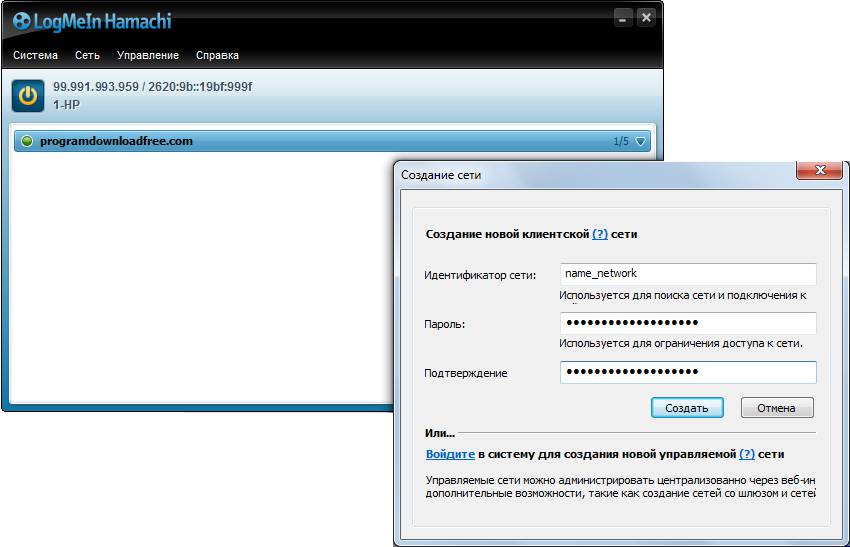
Читава "Хамацхи" подешавања, углавном се своди на долазак вашег имена мреже (ИД), лозинке за пријављивање и приступ. Обично нису потребне додатне опције, а мрежом се може управљати директно из „Мој рачун“ тако што јој се приступа путем Интернета. Коначно, када креирате директну везу између два рачунара, можете користити тунел који штити послате и примљене податке. Исти клијент клијент не само да може заједнички играти игре већ и разговарати.
Једина ствар која замрачује ову слику је могуће блокирање везе антивирусом и Виндовс заштитним зидом. Стога, у тренутку покретања апликације, снажно се препоручује да потпуно онемогућите заштитни зид, а да антивирус успостави привремену суспензију заштите.
Конфигурисање "Хамацхи" за Виндовс било које верзије: ИПв4 протокол
Сада прелазимо директно на процес инсталације и инсталације неопходних параметара по завршетку. У време инсталације, искључите горе наведену заштитну опрему и поставите паковање на било које погодно место.
Затим размотрите поставку "Хамацхи" у Виндовс 10.
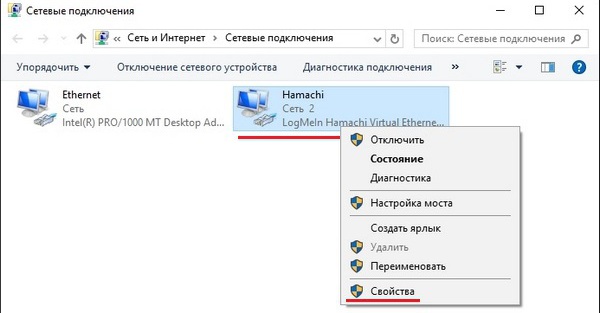
Прво треба да одете на одељак мрежних веза (приступ до њега можете добити десним кликом на дугме „Старт“) и тамо пронаћи везу „Хамацхи“. Након тога, преко РМБ на изабраној конекцији, зовемо њена својства и настављамо са подешавањем ИПв4. У подешавањима морате бити сигурни да је додељивање свих врста адреса и повезаних параметара подешено на аутоматско.
Хамацхи поставка: гатеваи и метриц
Следећи корак ће бити притискање дугмета "Адванцед", након чега ће се извршити прелазак на одговарајуће параметре. Овде смо заинтересовани за поље вредности гатеваи-а и метрике.
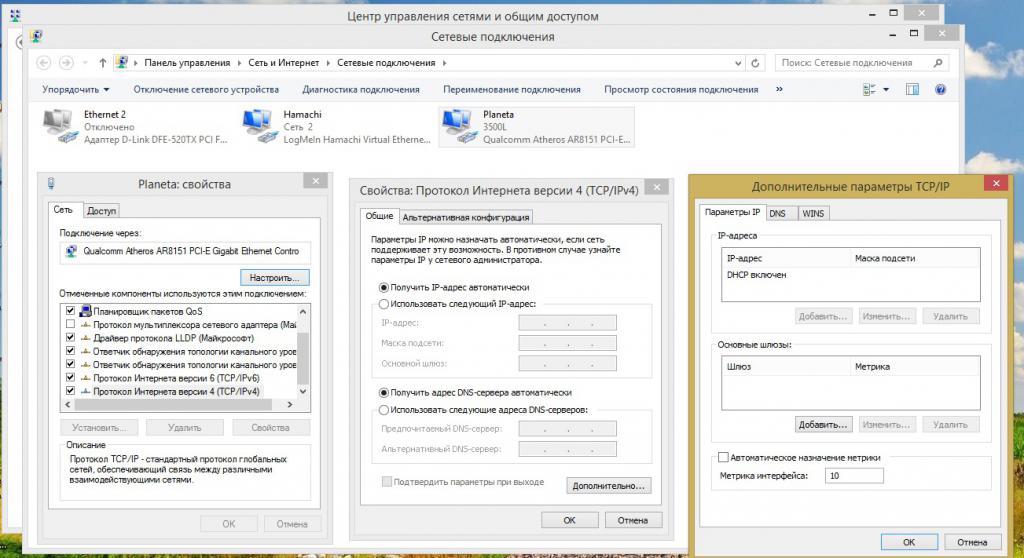
Уписани гатеваи, ако се налази у одговарајућем блоку, мора бити уклоњен помоћу дугмета који се налази нешто ниже на десној страни. Такође морате да промените вредност метрике. По правилу, ту је обично означена вредност од 9000. Потребно је да се промени на 10 (ово је предуслов), након чега ће се подешавања сачувати у свим прозорима.
Подешавања апликације
Прелиминарни кораци су завршени. Сада да видимо које кораке „Хамацхи“ поставка преузима директно у програму. Пре свега, потребно је да користите мени горњег панела, где се преко картице "Систем" изаберу опције ставке.
За тип компресије и енкрипције изабрано је "Било која."
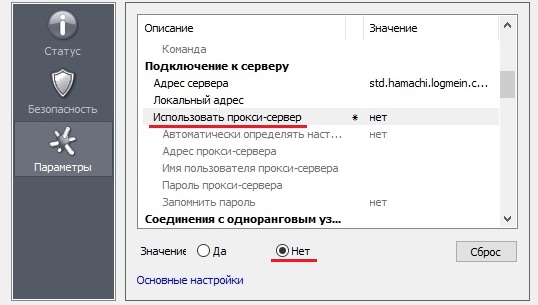
Након тога, морате кликнути на линк за напредне поставке на дну прозора, затим онемогућити употребу проки-ја и активирати резолуцију имена помоћу мДНС-а и поставити вриједност "Аллов алл" у пољу филтера промета.
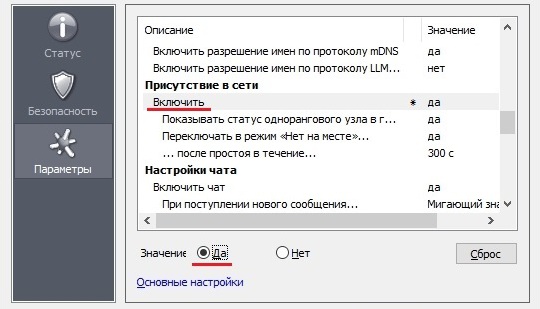
Сада морате само омогућити присуство на мрежи и сачувати промјене.
Напомена: Ако се повежете на Интернет путем бежичне везе засноване на рутеру (рутеру), у неким случајевима ћете можда морати да отворите одговарајуће портове на њему. Али у већини случајева такве акције нису потребне.
Уместо поговора
Као што видите, нема потешкоћа у постављању мрежна веза базирано на "Хамацхи" не би требало да буде. Остаје да се дода само једна ствар. Ако не желите да се стално укључите у искључивање и на анти-вирус или фиревалл, унапред унесите сам програм и одговарајућу везу или порт који су укључени у посебне листе искључења. Ако мрежна веза из неког разлога не ради, отворите жељени порт у ватрозиду или изведите просљеђивање порта на рутеру.